ps怎么快速绘制虚线? ps利用文字工具绘制虚线的技巧
简介#过年#PS:学习画虚线软件名称:Adobe Photoshop 8.0 中文完整绿色版软件大小:150.1MB更新时间:2015-11-04立即下载1、新建一个1366*768的新图层2、工具面板:选择矩形工具3、在画布上画一个矩形路径。4、工具面板:选择文字工具5、点击矩形路径的任意一点。6
#过年#PS:学习画虚线
- 软件名称:
- Adobe Photoshop 8.0 中文完整绿色版
- 软件大小:
- 150.1MB
- 更新时间:
- 2015-11-04立即下载
1、新建一个1366*768的新图层
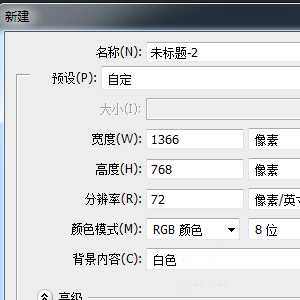
2、工具面板:选择矩形工具
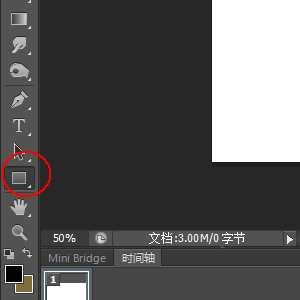
3、在画布上画一个矩形路径。
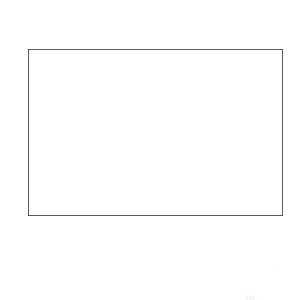
4、工具面板:选择文字工具
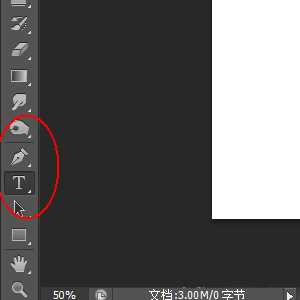
5、点击矩形路径的任意一点。
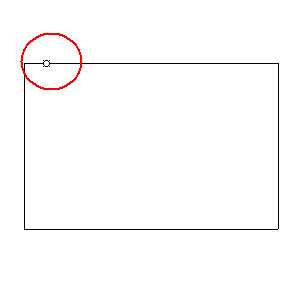
6、输入“-”,直到转1圈为止。回车确定
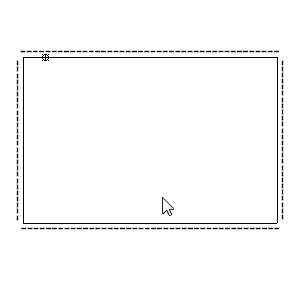
7、最终效果
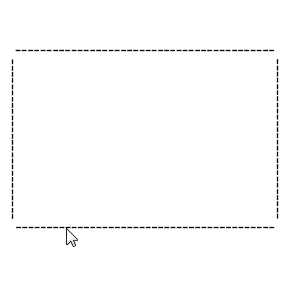
相关推荐:
ps怎么显示自动捕捉对齐的智能参考线?
ps怎么使用形状工具快速绘制波浪线?
ps怎么怎么提取图片中人物线条轮廓?